|
NOEL DANS LE BOIS

Ringrazio Joanne per avermi permesso di tradurre i suoi tutorial.

qui puoi trovare qualche risposta ai tuoi dubbi.
Se l'argomento che ti interessa non Ŕ presente, ti prego di segnalarmelo.
Occorrente:
Materiale qui
Grazie Maryse per il tube della donna.
Non conosco gli autori del resto del materiale utilizzato, ma li ringrazio per il loro lavoro.
Filtri:
consulta, se necessario, la mia sezione filtri qui
Eye Candy 4000 - Fire qui
Animation Shop qui

Metti il preset Emboss 3 nella cartella Impostazioni predefinite.
Metti il gradiente nella cartella Gradienti.
1. Passa il colore di primo piano a Gradiente, e seleziona il gradiente Silver-White_CC, stile Lineare.
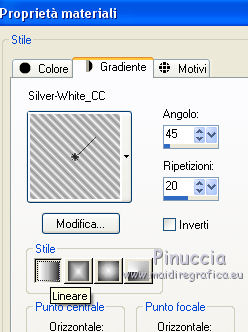
2. Apri una nuova immagine trasparente 1280 x 600.
3. Apri l'immagine del bosco innevato e vai a Modifica>Copia.
Torna al tuo lavoro e vai a Modifica>Incolla come nuovo livello.
Non spostarlo.
4. Apri il tube dell'albero e vai a Modifica>Copia.
Torna al tuo lavoro e vai a Modifica>Incolla come nuovo livello.
Regola>Messa a fuoco>Accentua messa a fuoco.
Spostalo  a sinistra. a sinistra.
5. Apri il tube del quadro e vai a Modifica>Copia.
Torna al tuo lavoro e vai a Modifica>Incolla come nuovo livello.
Spostalo  al centro come nel mio esempio. al centro come nel mio esempio.
6. Apri il tube del babbo natale e vai a Modifica>Copia.
Torna al tuo lavoro e vai a Modifica>Incolla come nuovo livello.
Immagine>Ridimensiona, all'80%, tutti i livelli non selezionato.
Spostalo  a sinistra. a sinistra.
7. Apri il tube della neve e vai a Modifica>Copia.
Torna al tuo lavoro e vai a Modifica>Incolla come nuovo livello.
Immagine>Ridimensiona, al 200%, tutti i livelli non selezionato.
Immagine>Capovolgi.
8. Regola>TonalitÓ e saturazione>Viraggio.

Spostalo  in basso come nell'esempio. in basso come nell'esempio.

9. Apri il tube della donna e vai a Modifica>Copia.
Torna al tuo lavoro e vai a Modifica>Incolla come nuovo livello.
Spostalo  a destra. a destra.

10. Attiva il livello superiore.
Livelli>Nuovo livello raster.
Riempi  con il gradiente. con il gradiente.
11. Selezione>Seleziona tutto.
Selezione>Modifica>Contrai - 15 pixels.
Premi sulla tastiera il tasto CANC 
Selezione>Deseleziona.
12. Effetti>Filtro definito dall'utente - seleziona il preset Emboss 3 e ok.

13. Firma il tuo lavoro.
14. Attiva il livello del quadro.
Attiva lo strumento Selezione a mano libera  , da punto a punto. , da punto a punto.

15. Traccia una sottile selezione come nell'esempio.

16. Livelli>Duplica - 2 volte e, partendo dall'originale rinomina i livelli 1, 2 e 3.
17. Attiva il livello 1.
Effetti>Plugins>Eye Candy 4000 - Fire.
Settings Engulfed
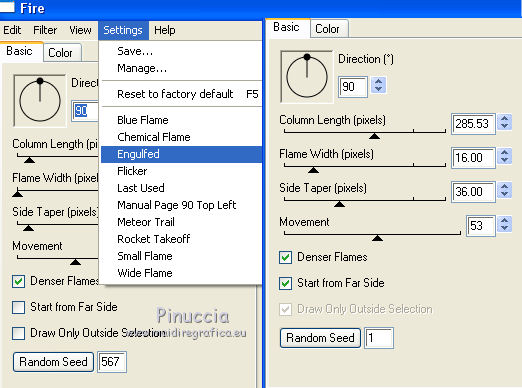
18. Attiva il livello 2.
Effetti>Plugins>Eye Candy 4000 - Fire, clicca su Random Seed e ok.
Chiudi il livello.
19. Attiva il livello 3.
Effetti>Plugins>Eye Candy 4000 - Fire, clicca su Random Seed e ok.
Chiudi questo livello.
20. Modifica>Copia Unione.
Apri Animation Shop e vai a Modifica>Incolla>Incolla come nuova animazione.
21. Torna in PSP.
Chiudi il livello 1 e apri il livello 2.
Modifica>Copia Unione.
Torna in Animation Shop e vai a Modifica>Incolla>Incolla dopo il fotogramma corrente.
22. Di nuovo in PSP.
Chiudi il livello 2 e apri il livello 3.
In Animation Shop: Modifica>Incolla>Incolla dopo il fotogramma corrente.
Ed eccola tua animazione composta da tre fotogrammi.
23. Modifica>Seleziona tutto.
Animazione>ProprietÓ fotogramma e imposta la velocitÓ a 12.

Controlla il risultato cliccando su Visualizza  e salva in formato gif. e salva in formato gif.

Se hai problemi o dubbi, o trovi un link non funzionante,
o anche soltanto per un saluto, scrivimi
20 Maggio 2014
|




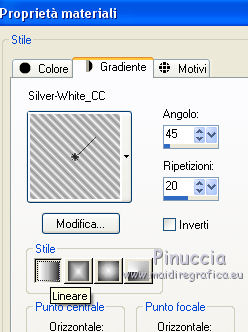
 a sinistra.
a sinistra.


 con il gradiente.
con il gradiente.

 , da punto a punto.
, da punto a punto.

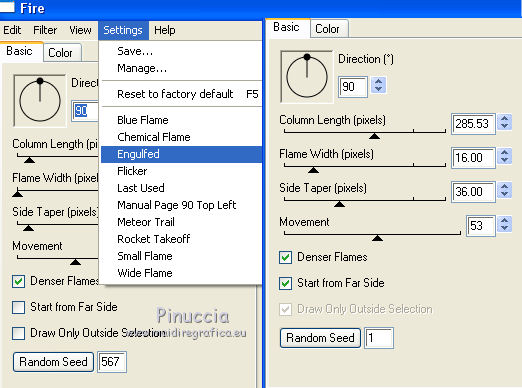

 e salva in formato gif.
e salva in formato gif.
